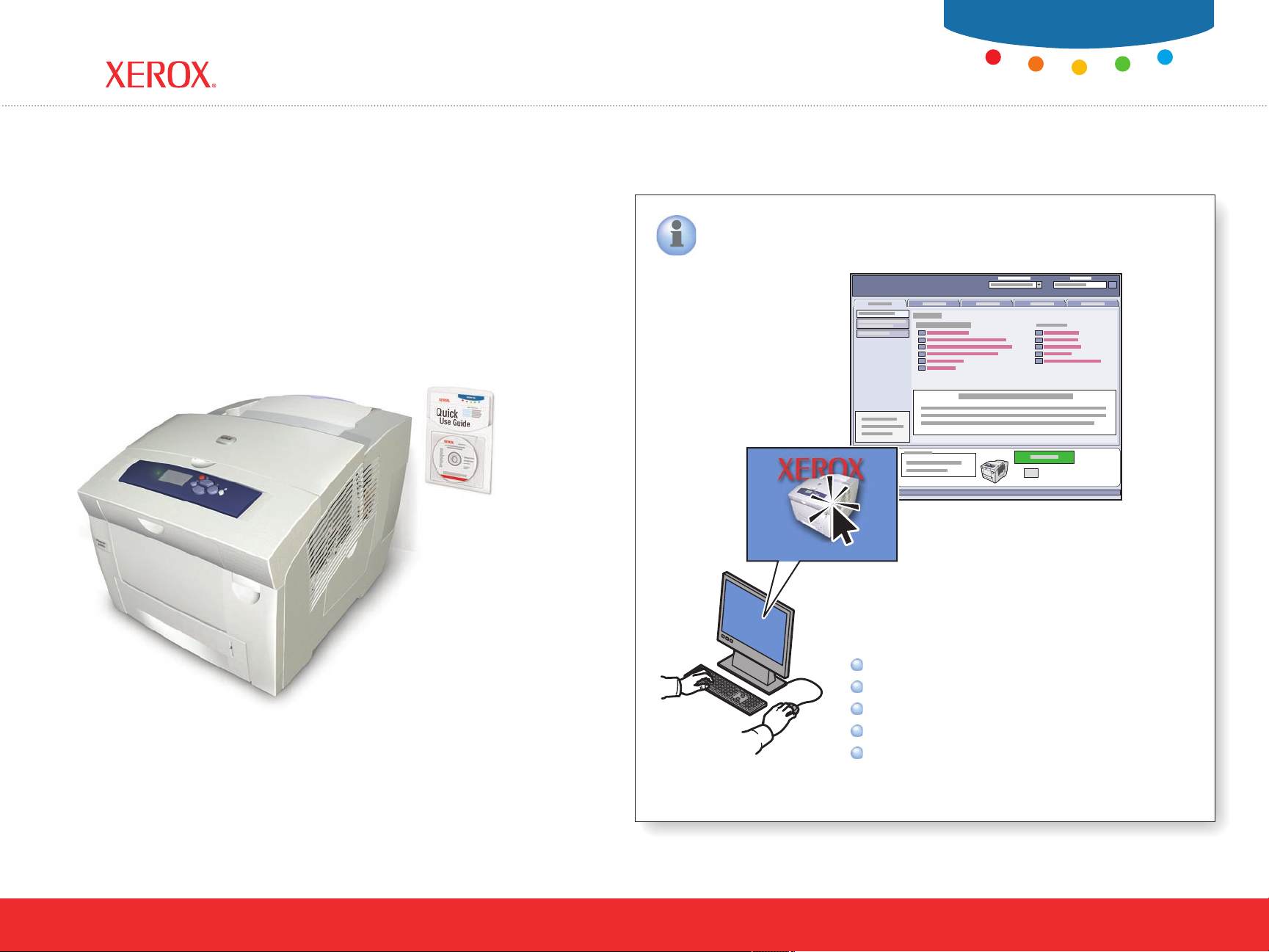
Phaser® 8560/8860
printer
Guía de
uso rápido
Centro de asistencia Xerox
Centro de asistencia Xerox
Phaser® 8560
Centro de asistencia Xerox
Centro de asistencia Xerox
La Utilidad se instala con el controlador de impresora,
o bien vaya a www.xerox.com/support. Haga doble clic
en el icono en el escritorio de Windows o el Dock de
Mac OS X.
Manuales de usuario y lecciones prácticas en vídeo
Solución de problemas
Estado de la impresora y los suministros
Seguridad del usuario
Informes de seguridad de materiales
8560/8860 Spanish Rev A
Copyright © 2007 Xerox Corporation. All rights reserved.
www.xerox.com/support

1
2
3
4
AyudaAyuda
Información
Proporciona información acerca
de la impresora.
Configuración de la bandeja
de papel
Información
Proporciona información acerca
de la impresora.
Configuración de la bandeja
de papel
www.xerox.com/support
Recorrido por la impresora
Puerta frontal
Puerta de salida
Puerta lateral
Kit de mantenimiento
Bandeja de desechos
Cargador de tinta
Puerta de la interfaz
8560 8860
Botones del panel de control
Flecha arriba
OK
Flecha abajo
Cancelar
Atrás
Ayuda
Botón Ayuda:
Puede pulsarlo en cualquier momento
para obtener más información sobre
los mensajes o el menú.
Consulte la etiqueta.
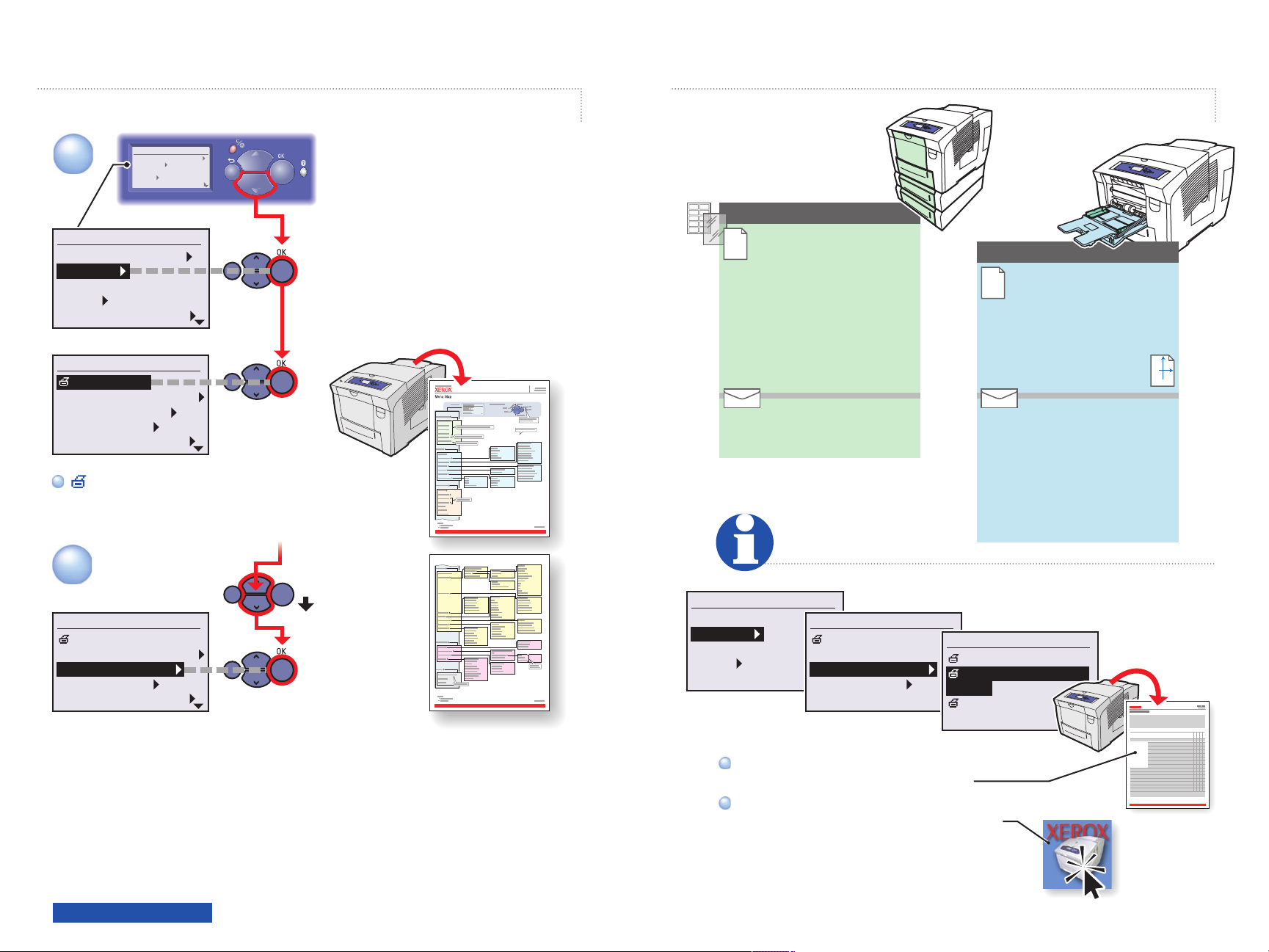
Páginas de información
Papeles admitidos
Lista para imprimir.Lista para imprimir.
Características de Walk-Up
1
Lista para imprimir.
Características de Walk-Up
Información
Configuración de la bandeja
de papel
Configuración de impresora
Mapa de menús
Identificación de la impresora
Páginas de información
Páginas de muestra
Información de suministros
Características de Walk-Up
Información
Información
Configuración de la bandeja
Configuración de la bandeja
de papel
de papel
Configuración de impresora
Configuración de impresora
Información
= Imprime una página de información.
2
1
2
3
4
Bandeja 1-4
60 – 120 g/m
(16 – 32 lb. Bond)
Statement..................... 5,5 x 8,5 pulg.
Executive
A/Letter......................... 8,5 x 11,0 pulg.
US Folio........................ 8,5 x 13,0 pulg.
Legal............................. 8,5 x 14,0 pulg.
ISO B5........................... 176 x 250 mm
B5 JIS............................ 182 x 257 mm
A4.................................. 210 x 297 mm
#10 Commercial........... 4,12 x 9,5 pulg.
DL................................. 110 x 220 mm
C5.................................. 162 x 229 mm
2
......................
7,25 x 10,5 pulg.
1
Bandeja 1
60 – 220 g/m
(16 lb. Bond – 80 lb. Cover)
Tarjetas de índice......... 3 x 5 pulg.
A6.................................. 105 x 148 mm
A5.................................. 148 x 210 mm
Personalizado...............(SE) x (LE)
#5 1/2..............Baronial
#6 3/4............................
Monarch........................ 3,87 x 7,5 pulg.
Booklet.......................... 6 x 9 pulg.
A7..................................
Choukei 3 Gou.............. 120 x 235 mm
Choukei 4 Gou.............. 90 x 205 mm
Personalizado...............(SE) x (LE)
2
4,375 x 5,75 pulg.
3,625 x 6,5 pulg.
5,25 x 7,25 pulg.
SE
LE
Información
Mapa de menús
Identificación de la impresora
Páginas de información
Páginas de muestra
Información de suministros
www.xerox.com/support
Lista para imprimir.
Características de Walk-Up
Información
Configuración de la bandeja
de papel
Configuración de impresora
Información
Mapa de menús
Identificación de la impresora
Páginas de información
Páginas de muestra
Información de suministros
Para obtener más información, imprima
la página Consejos sobre el papel.
Consulte el capítulo Aspectos básicos
de la impresión en la Guía del usuario.
Páginas de información
Página de configuración
Página de consejos sobre
el papel
Página de configuración de
la conexión

Utilizar la configuración actual
Cambiar la configuración...
Papel en bandeja 1
A4 (210 x 297mm)
Papel común
Phas
er
Phaser
Impresión básica
Bandeja 1 Bandeja 2-4
Bandeja 1
A una cara
1
Bandeja 2-4
A una cara
PHASER
PHASER
PHASER
2 caras
2
2 caras
Confirme o cambie los parámetros.Confirme o cambie los parámetros.
PC
Mac
1
www.xerox.com/support
2
Ajuste las guías al tamaño del papel.
Ajuste las guías al tamaño del papel.
Haga presión para ponerlas en su sitio.
Haga presión para ponerlas en su sitio.
3
4
Seleccione las características especiales
en el controlador de impresora de Xerox.

Calidad de impresión
Lista para imprimir.Lista para imprimir.
Información
Información
Configuración de la bandeja
Configuración de la bandeja
de papel
de papel
Configuración de impresora
Configuración de impresora
Solución de problemas
Solución de problemas
Lista para imprimir.
Información
Configuración de la bandeja
de papel
Configuración de impresora
Solución de problemas
Para soluciones de calidad de impresión:
Consulte el menú Problemas con la calidad
de impresión e imprima la "Página de solución
de problemas de calidad de impresión".
Solución de problemas
Atascos de papel
Problemas con la calidad
de impresión
Problemas de red
Herramientas de servicio
Problemas con la calidad de impresión
Página de solución de problemas
de calidad de impresión
Eliminar rayas leves
Eliminar manchas de impresión
Atascos de papel
Quite los trozos de papel.
Consulte el capítulo Calidad de impresión
de la Guía del usuario
www.xerox.com/support
.
Centro de asistencia Xerox
Centro de asistencia Xerox
Compruebe la posición de la guía.
